Mantener sus datos, credenciales y otros archivos seguros es esencial, especialmente cuando usa diferentes dispositivos para completar las tareas diarias. Bueno, en Windows 10 puede administrar inteligentemente su cuenta de Microsoft para usar sus credenciales sin ningún problema y sin preocuparse por las brechas de seguridad, incluso cuando se conecta con más que su computadora personal.
La única condición es usar su cuenta personal de Microsoft en todos estos dispositivos.
Así es como funcionan los 'dispositivos de confianza' en Windows 10
Dispositivos confiables es una función introducida cuando se lanzó Windows 8 por primera vez. Sin embargo, la funcionalidad de los dispositivos de confianza se modificó en Windows 10 y mejoró.
Ahora, puede agregar cualquier otro dispositivo (su teléfono, tableta, otra PC o cualquier otro dispositivo, independientemente del sistema operativo que se esté ejecutando) a su lista de dispositivos confiables y usar sus credenciales a través de su cuenta de Microsoft..
Como sabe, los pasos normales para conectarse a su cuenta de Microsoft desde diferentes dispositivos son: debe completar el proceso de verificación de dos pasos y luego debe ingresar el código proporcionado por Microsoft a través de una aplicación, mensaje de texto o correo electrónico..
Si no se puede usar una solución de autenticación secundaria, no podrá usar su cuenta en absoluto. Pero, una vez que haya iniciado sesión, todas sus credenciales se sincronizarán.
Sin embargo, incluso después de realizar este complejo proceso de autenticación, es posible que aún tenga que completar consultas de verificación adicionales; esto sucederá cuando intente utilizar datos marcados como extra confidenciales, como el número de su tarjeta de crédito..
Y aquí es cuando la función de dispositivos de confianza será útil. Después de completar el formulario de verificación de seguridad, recibirá un mensaje que dice 'Me registro con frecuencia en este dispositivo. No me pidas un código'.
Una vez que esta casilla de verificación esté habilitada e inicie sesión con éxito en su cuenta, Microsoft convertirá este teléfono en particular como un dispositivo confiable. En breve, un dispositivo de confianza ya no solicitará el código de verificación de Microsoft la próxima vez que intente acceder o utilizar su información confidencial / privada.
- LEA TAMBIÉN: Cómo usar varios monitores como un solo monitor en Windows 10
Configure su PC como dispositivo confiable de Microsoft
A continuación, le indicamos cómo puede configurar su teléfono Windows 10 actual como un dispositivo de confianza para su cuenta personal de Microsoft:
- prensa Ganar + yo teclas de acceso rápido del teclado.
- Desde Ajustes del sistema ir Cuentas.
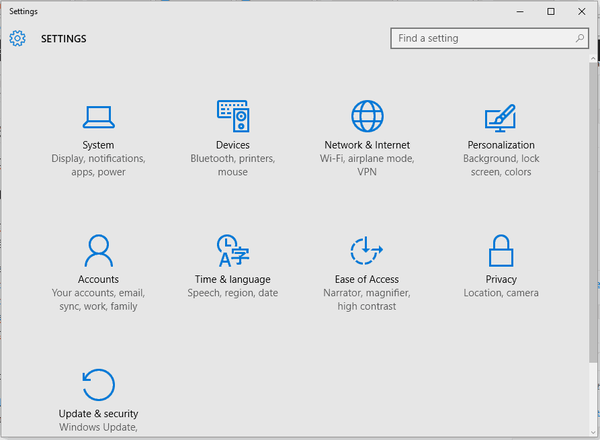
- Desde el panel izquierdo, haga clic en Tu correo electrónico y cuentas.
- Debajo 'Necesita verificar su identidad en esta PC ' haga clic en Verificar.
- Complete los formularios para recibir el código de seguridad.
- Haga clic en Siguiente e ingrese el código de seguridad que recibió.
- Perfecto; su PC ahora es un dispositivo confiable asociado con su cuenta de Microsoft.
- Ahora, si va a Configuración del sistema -> Cuentas -> Su cuenta, debería notar que el enlace Verificar ya no se muestra.
Cómo permitir que las aplicaciones usen dispositivos de confianza en Windows 10
Puede elegir qué aplicaciones se pueden usar en los dispositivos que se agregaron en la lista de dispositivos de confianza. Así es como puede realizar este proceso:
- En su computadora presione el Ganar + yo teclas de acceso rápido.
- Ir Intimidad.
- Desde el acceso al panel izquierdo Otros dispositivos.
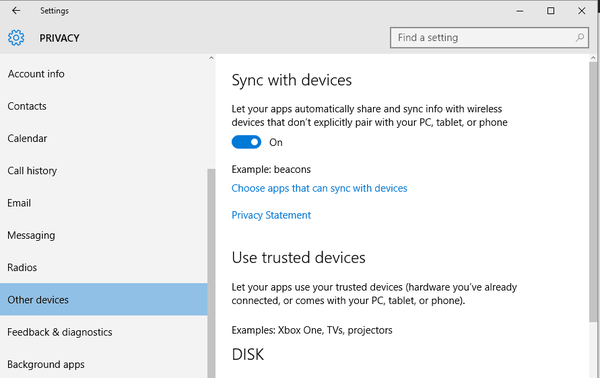
- Ahora, en la ventana principal puede encontrar la sección Usar dispositivos confiables.
- Se agregarán sus dispositivos de confianza.
- Si desea permitir que las aplicaciones instaladas en su computadora usen sus dispositivos confiables, habilite la función 'Permitir que las aplicaciones usen mi dispositivo'.
- A continuación, elija las aplicaciones que desea utilizar en estos dispositivos habilitando cada entrada de la lista mostrada.
LEA TAMBIÉN: Nuevo informe de seguridad señala a Microsoft Edge como el navegador más seguro contra ataques de phishing
Cómo eliminar un dispositivo agregado previamente en Dispositivos de confianza
- En su computadora, abra su navegador.
- Acceda al sitio web en línea de Microsoft.
- Iniciar sesión en su cuenta.
- Vaya a la pestaña Seguridad y privacidad.
- Luego, seleccione Más configuraciones de seguridad.
- Desplácese hacia abajo y busque el campo Dispositivos de confianza.
- Haga clic en el enlace Eliminar todos los dispositivos de confianza asociados con mi cuenta.
- Siga las indicaciones en pantalla y espere mientras esta operación se completa automáticamente.
Entonces, así es como puede usar dispositivos de confianza en Windows 10.
Si tiene preguntas o si necesita más ayuda, no lo piense dos veces y contáctenos. Puedes hacerlo a través del campo de comentarios de abajo.
Por supuesto, según su solicitud, intentaremos ayudarlo lo antes posible. Disfrute y háganos saber todo sobre su experiencia con Windows 10.
HISTORIAS RELACIONADAS PARA VER:
- Antes de abrir archivos en esta ubicación, agregue el sitio web a su lista de sitios de confianza
- Proteja los archivos de la nube en varios servicios y dispositivos con Sookasa para Windows
- Cómo crear múltiples particiones en una unidad USB
- Todos los consejos de Windows 10 que necesita saber
 Friendoffriends
Friendoffriends



